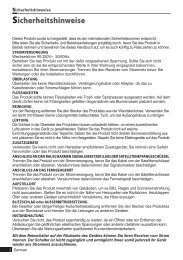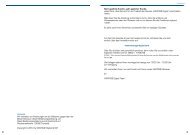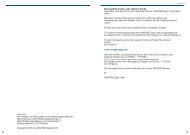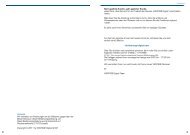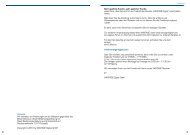Bedienungsanleitung VT-1C+ - Vantage Digital GmbH
Bedienungsanleitung VT-1C+ - Vantage Digital GmbH
Bedienungsanleitung VT-1C+ - Vantage Digital GmbH
Erfolgreiche ePaper selbst erstellen
Machen Sie aus Ihren PDF Publikationen ein blätterbares Flipbook mit unserer einzigartigen Google optimierten e-Paper Software.
Kapitel 7 PVR Funktionen<br />
9.7 Software Update<br />
In diesem Abschnitt werden die verschiedenen Varianten eines Softwareupdates<br />
erklärt.<br />
Variante 1: Softwareupdate mit einem USB-Speicher<br />
1. Laden Sie als ersten Schritt die aktuelle Software für Ihren Receiver von:<br />
www.vantage-digital.com. Bitte beachten Sie, dass die Datei im ZIP-Format<br />
gepackt ist und vor der weiteren Verwendung entpackt werden muss.<br />
2. Kopieren Sie die Firmware, mit einem Dateimanager Ihrer Wahl, auf den<br />
USB-Speicher.<br />
3. Stecken Sie nun den USB-Speicher in einen verfügbaren USB-Port am<br />
Receiver.<br />
4. Öffnen Sie das Menü >> Multimedia >> Speichermedien >> USB 1oder 2.<br />
Auf der rechten Bildschirmseite sehen Sie einen Überblick über die Dateien<br />
auf Ihrem USB Speicher. Bewegen Sie den Cursor auf die Update-Datei<br />
mit der Endung .dlp und drücken zum Starten des Updates die OK-Taste<br />
(6). Der Receiver wird Sie auffordern den Vorgang zu bestätigen. Bitte<br />
entfernen Sie während des Updates den USB-Speicher nicht aus dem<br />
Receiver.<br />
PVR Funktionen<br />
Nach Beendigung des Updateprozesses wird der Receiver automatisch neu<br />
gestartet. Das Unterbrechen des Updatevorgangs kann zur Zerstörung des<br />
7<br />
7<br />
Nach Beendigung des Updateprozesses wird der Receiver automatisch neu<br />
gestartet. Das Unterbrechen des Updatevorgangs kann zur Zerstörung des<br />
Receivers führen!<br />
Variante 2: Update über Netzwerk<br />
1. Öffnen Sie das Menü >> Multimedia >> Netzwerk und wählen Sie FTP-<br />
Explorer mit der OK-Taste (6).<br />
2. In diesem Schritt werden die voreingestellten Zugangsdaten zum<br />
VANTAGE-FTP-Server angezeigt. Drücken Sie bitte die OK-Taste (6), um auf<br />
den Server zuzugreifen.<br />
3. Bewegen Sie den Cursor auf die Update-Datei mit der Endung .lix und<br />
drücken zum Starten des Updates die OK-Taste (6)<br />
66<br />
Hinweis:<br />
Voraussetzung ist ein konfigurierter und funktionierender Internetzugang<br />
( siehe Seite 65 )<br />
67